Dastur o'chib qolsa va javob bermasa, uni qanday o'chirish kerak. Nima uchun dastur to'xtatiladi? Kim aybdor va nima qilish kerak? Ushbu maqolada biz ushbu muammoni bartaraf etishning asosiy sabablarini va usullarini sindirishga harakat qilamiz.
Ochiq dastur sizning harakatingizga javob bermadi, kursor osilgan yoki qumtepka aylantirilgan, dasturning oynasi "javob bermayapti" degan yozuvni beradi, siz hamma narsani bosasiz, asabsiz va nima qilish kerakligini bilmayapsizmi?
Birinchidan, maqolani tinchlantirish va o'qishni tugatish. Bu holatda, u hamma uchun mutlaqo aniq bo'ldi, barcha dasturlar odamlar tomonidan yozilgan, shuning uchun ular ideal emas. Biz tushunishimiz kerak bo'lgan asosiy narsa bu kabi holatlarda qanday qilib to'g'ri harakat qilish va nima uchun bu sodir bo'lishidir.
Birinchidan, dasturni chindan ham yopib qo'yiladimi yoki yuqoridagi barcha belgilar kuzatilganmi, yoki siz sistemangizni to'xtatmaydigan, ammo to'xtatib turadigan manba-intensiv dastur yoki dasturni ishga solgansiz.
Agar dastur to'xtatilsa, nima qilish mumkin emas
Ko'plab yangi foydalanuvchilarning xatolarini tahlil qilib, vaqtlarini yo'qotamiz.
- Sichqoncha, klavishani urib qo'ying (albatta ayblash kerak emas).
- Yana bir dasturni qayta ishga tushirishga harakat qilmang, aksincha, boshqa dasturlar - bu vaziyatni yanada kuchaytiradi.
- quvvatni o'chiring, o'chiring, o'chirib qo'ying (bu juda ham oson usul).
Agar dastur asta bo'lsa, nima qilish kerak
1. Yana radikal usullarga o'tishdan oldin, muzlatilgan dasturni o'ng tugmasini bosib, kerakli elementni tanlab, uni vazifa panelida yopib ko'ring.
2. Agar u yordam qilmasa, biz sinab ko'rilgan va sinab ko'rilgan usulga o'tamiz, buning uchun menejerni boshlash kerak. Ctrl + Shift + Esc (Windows 7) Ctrl + Alt + Del (Windows XP) tugmalarini bosib, vazifa boshqaruvchisiga qo'ng'iroq qilishingiz mumkin.
Biz "ilovalar" ilovasida qiziqishdamiz, bu erda kompyuterda ishlaydigan barcha ilovalar ko'rsatiladi. Biz (mening dasturda bu dastur) osilgan dasturni izlayapmiz va "Ishni o'chirish" tugmasini bosing. Odatda bu etarli! → 3-bandga yordam bermadingiz.
3. Agar dastur to'xtatilsa nima bo'ladi? Keyingi yorlig'iga boring → "Jarayonlar". Haqiqatan ham, siz kompyuterda ishlaydigan har qanday dastur bilan bir necha jarayon yoki jarayonlar bog'liq. Va hozirda to'xtatilgan dastur o'z jarayoniga ega, dasturning qisqa qismidagi o'ng tugmani bosib, "Xususiyatlar" ni tanlashingiz mumkin. Mening misolimda bu → VideoConverter.exe jarayonidir
Jarayon yorlig'ini tanlash → jarayoningizni qidiryapman (mening holimda "VideoConverter.exe") va → "jarayonni yakunlang" tugmasini bosing yoki ishonch bilan → jarayonni o'ng tugmasini bosing → "Process Tree tugating"
Shunday qilib, standart yordamida windows vositalari, siz asta dastur bilan muammoni hal qilishingiz mumkin. Bundan tashqari, ochilgan dasturni ham yopishingiz mumkin uchinchi tomon dasturlari, Masalan, dastur - bepul xizmat o'rnatish talab qilinmaydi. Foydali dasturni ishga tushiring → ochilgan dasturning jarayonini qidiring → sichqonchaning o'ng tugmasini bosing. Bunga qo'shimcha ravishda, yana bir ajoyib usul - bu, ta'rif etilganidek, dirijorni qayta yuklashdir.
Ehtimol, siz bunday vaziyatda bo'lgansiz va buni bilasiz. Dastur oddiy so'rovlaringizga javob bermaydi va kompyuter sizning harakatlaringizga hech qanday javob bermaydi.
Bu qiyinchiliklarni hal qilishni qiyin deb topadiganlar va keyin nima qilishni bilmaslik, muammoni hal qilishning yagona yo'lini topish - kompyuterni qayta ishga tushirishni boshlash va "Reset" (reboot) tugmasini bosing. Ushbu tugmani bosganingizdan so'ng, kompyuter qayta boshlanib, normal ishlashga o'tadi. Ba'zilar yomon bilimli kompyuter, foydalanuvchilar kompyuterni o'chirib tashlash, ajratish, boshqacha qilib aytganda, chiqqandan keyin uni o'chirishga harakat qiladi. Ammo, bu kompyuterni yopishning juda yomon usuli, bu esa kutilmagan natijalarga olib kelishi mumkin.
Xo'sh, dastur yopilganda va kompyuter barcha harakatlaringizga javob bermasa, buni amalga oshirishning eng yaxshi yo'li qanday?
Avvalo, tezda yaxshi narsalarga olib kelmasligini biling. Biroz kutib turing, dastur butunlay yopilganligiga ishonch hosil qiling. Vaziyatning bu kabi birlashuvida ushbu dasturning ishini majburiy ravishda bajarish uchun hech narsa qolmaydi.
Kompozisiyadagi kompyuterda hozirda ishlaydigan dasturlarni boshqaradigan maxsus dastur mavjud. Uning nomi vazifa menejeri. Ushbu dasturni yoqish uchun sichqonchaning imlecini vazifa paneliga (ekranning pastki qismidagi "Boshlash" bilan birga tor bir bar) ko'chirishingiz kerak, bo'sh joy, Belgilar yo'q va sichqonchani o'ng tugmasini bosing.

Ikkinchi variant vazifa menejerini ishga tushirish - klaviaturadagi tugmalarni Ctrl + Alt + Dell kombinatsiyasida bosish va dispetcher oynasi paydo bo'lishi. Siz shuningdek, Ctrl + Shift + Esc kombinatsiyasida tugmalar yordamida ham foydalanishingiz mumkin.
Keyin "Ilovalar" yorlig'iga o'ting va kompyuterda ishlaydigan barcha dasturlarning ro'yxatini toping. Ishlayotgan barcha dasturlarda "Status" ustunida yozuv mavjud. Dastur ishlamasa, u ishdan chiqadi, uning satrida yozuv mavjud - "ishlamaydi". Biz ushbu ro'yxatdagi dasturni tanlaymiz va u "Kalendarni o'chirish" tugmasini bosing. Ishlayotgan dasturning ushbu ro'yxatidan asta-sekinlik bilan noma'lum magistral yo'qoladi. Qisqa tanaffusdan so'ng (taxminan 10-30 soniya) kompyuter to'xtatilgan holatidan chiqadi.

Asr dasturining nomi bilan ishlaydigan dastur mavjud dasturlarning ro'yxatidan zudlik bilan yo'qolmaydi. Dasturni yoqqandan so'ng, bir oz (bir-ikki-uch daqiqa) kutish kerak, natijada, yopiladi.
Agar barcha sa'y-harakatlaringiz yaxshi natijalarga olib kelmasa va dastur o'jarlik bilan yopilmasa, "Boshlash" tugmasini bosgan holda kompyuterni qayta ishga tushirishga ruxsat etilmaydi, faqatgina bitta yo'l bor. Vazifa menejeriga qaytishingiz kerak, "O'chirish" tugmasini bosing va tugmasini bosing. Yangi paydo bo'lgan ro'yxatda "Qayta boshlash" tugmasini bosing. Barcha parametrlarni saqlab, qayta ishga tushirish buyrug'i bajariladi.
Barcha dasturlar odamlar tomonidan yozilgan, ya'ni ular mukammal emas va osib qo'yilishi mumkin. , qaysi osilgan? Umuman olganda, Windows Vista / 7-da ishlab chiquvchilar eng yaxshisini qo'llashdi. Ularda operatsion tizimlar dasturlari juda kamroq o'rala boshladi va bunday dasturlarni yopish osonlashdi. Windows XP operatsion tizimida, dasturlari osilganligi sababli kompyuteringizni tez-tez yangilab turish kerak edi.

Mavjud bo'lgan barcha usullarni ko'rib chiqaylik, qanday dasturlarni yopish kerakligini aniq misollar bilan va bunday muammolardan qochish yo'llarini o'rganish.
Dastur muzlatilganmi, qanday qilib aytaman?
Odatda dastur foydalanuvchi harakatlariga javob bermaydi va kursor qum soatiga aylanadi. Bu holatda, dasturning nomidagi "(javob bermayapti)" yozuvi yozilishi mumkin. Dasturni "kesib o'tish" uchun yopish uchun barcha urinishlar hech narsa bermaydi yoki siz xochni bosa olmaysiz. Yana shuni bilish kerakki, resurslarni talab qiluvchi operatsiyalar ijro etiladigan vaqtni talab qiladi. Yoki, agar siz butun kompyuterni og'ir narsa bilan yuklab olgan bo'lsangiz, dasturlar, agar ular zaif va qari bo'lsa, ular osib qo'yilganidek o'zini tutishi mumkin. Bu holatda, siz kutishingiz kerak, lekin 5-10 daqiqadan oshmasligi kerak.
Agar dastur to'xtatilsa nima qilish kerak
Ko'pgina foydalanuvchilar bir vaqtning o'zida ortiqcha harakatlar qiladilar, vaqtlarini behuda sarflashadi.
Birinchidan darhol "Nolga o'rnatish" tugmasi bilan bog'laning yoki kompyuterni o'chiring. Bu dasturni yopishning eng radikal usuli (va boshqa dasturlar :)). Ammo kompyuterni qayta ishga tushirgan har biringizmi? Ushbu faoliyatni butun kun davomida o'tkazish mumkin va hech narsa amalga oshirilmaydi! Bundan tashqari, boshqa dasturlarda saqlanmagan ma'lumotlar yo'qolishi mumkin.
Ikkinchidan , ochilgan dasturni qayta boshlashga urinmang. Bu yordamga yordam bera olmaydi, ammo muammoni yanada kuchaytiradi!
Va uchinchidan boshqa dasturlarni ishga tushirmang. Bu tizimni yanada sekinlashtiradi.
Dastur "yopilsa" qanday qilib yopiladi?
"Xoch" dasturini yopib bo'lmagani uchun "ALT + F4" tugmasini bosish mumkin. Ushbu yorliq faol dasturni yopadi. Yoki chap burchakda dasturning ustiga bosing va "Yopish"
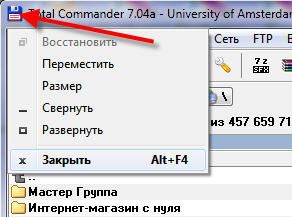
Asmoqchi dasturni yopishning yana bir zararsiz usuli - bu vazifa panelidagi dasturni o'ng bosish va u erda "Dasturni yopish" ni tanlash.

Agar bu yordam bermasa, eng mashhur usulga o'ting: Ctrl + Shift + Esc yoki Ctrl + Alt + Del bilan Vazifa menejerini ishga tushiring va Vazifa menejerini ishga tushirish-ni tanlang.
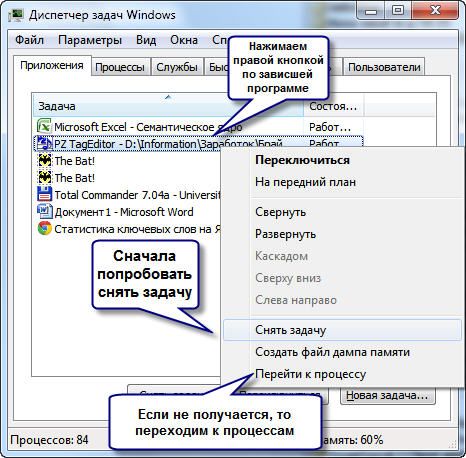
Amallar ketma-ketligi:
- Ilovalar ilovasidagi vazifa menejerida bizning dasturni toping va sichqonchani o'ng tugmasi bilan bosing
- In kontekst menyusi "Vazifani o'chirish" -ni tanlang (yoki menejaning o'rniga bir xil nomdagi tugmani bosamiz). Agar dastur darhol yopilmasa, dasturni tasdiqlash oynasi paydo bo'lishi kerak
- Agar tasdiqlashdan keyin dastur hali ham "osib qo'yilsa", o'ng tugmachani bosib yana bir marta bosing, ammo bu safar "Process'a o'tish" -ni tanlang. Har bir ishlaydigan dasturda kompyuter xotirasida bitta yoki undan ko'p operatsiyalar mavjud. Tegishli jarayonni yopsangiz, dastur yopiladi.
- "Jarayonlar" yorlig'iga o'tgandan keyin, kursor allaqachon ochilgan dastur jarayonida bo'lishi kerak. Biz o'ng tugmachani bosib jasorat bilan bosamiz va "Process jarayonini tugatish" -ni tanlang yoki ishonch hosil qilish uchun "Process tree" ni ishlating. Dastur deyarli darhol yopilishi kerak.

Ilovalar ilovasida ko'rinmasa nima qilish kerak
Ehtimol, bizning Vazifa menejerini chaqirayotganimiz, dasturimiz ro'yxatda yo'q ishlaydigan dasturlar. Keyin Proseslar yorlig'iga borib, kerak bo'lgan jarayonni topasiz. Buni amalga oshirish uchun siz "CPU" ustunini (protsessor yukini) bosishingiz va shu bilan CPU yuklanishiga qarab barcha jarayonlarni ajratib olishingiz va protsessorni ko'pchiligini yuklaydigan va uni bajarish jarayoniga qarashingiz mumkin.
Lekin har doim ham asta dasturlari protsessorni o'rnatmaydi, keyin jarayonlarni nom bilan tartiblashtirish va dastur nomiga o'xshash bo'lishingiz kerak. To'g'ri, dasturimizning bajarilayotgan fayl nomini tanib, kerak bo'lgan jarayonni aniqlay olasiz. Buni amalga oshirish uchun dasturning yorlig'ini o'ng tugmasini bosing (masaüstündeki yoki Boshlash menyusida) va Xususiyatlar-ni tanlang.

"Ob'ekt" satrida ".exe" bilan tugaydigan executable fayl nomiga qaraymiz. Bu vazifa menejerida topiladigan jarayonning nomi.
Dasturni boshqa usul bilan qanday yopish kerak?
Bundan tashqari, dasturni uchinchi tomon dasturlari bilan o'chirib qo'yishingiz mumkin, masalan, Sysinternals dan Process Explorer. O'rnatishni talab qilmaydigan oson va bepul dastur. Faqat "procexp.exe" ni arxivdan yuklab oling va ishga tushiring.
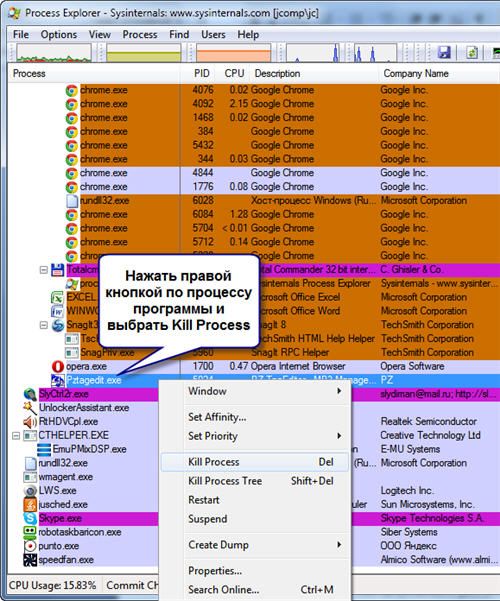
Dastur oynasida ochilgan dastur jarayonini toping va sichqonchaning o'ng tugmasi yoki "Del" va "Shift + Del" tugmachalari yordamida "O'ldirish jarayoni" yoki "O'ldirish jarayoni daraxti" ni tanlang. Vazifa menejeriga yana bir muqobil ham bor.
Boshqa yo'l bormi?
Eng ilg'or uchun boshqa yo'l ham bor qanday qilib osilgan dasturni yopish kerak dan buyruq satri. Buni amalga oshirish uchun, "Ishga tushirish - ishga tushirish" menyusida yoki "Win + R" qisqa klavishalariga bosib, "cmd" yozib "Run" oynasini chaqiramiz. Ochilgan qora oynada quyidagilarni yozamiz:
"Taskkill / f / IM process_name.exe / t"
bu erda "process_name.exe" asta dasturining nomi, masalan, "explorer.exe"
Agar muvaffaqiyatli bo'lsa, xabar yoziladi.
Ekzotik usul sifatida, Kerish Doctor 2015 mavjud, unda Kerish Deblocker vazifasi mavjud.
Ko'pincha, kompyuterda ishlayotganda, u to'xtatilgan individual dasturlar. Ya'ni. Masalan, Word dasturida ishlashingiz mumkin, matni chop eting va dastur kutilmaganda to'xtatiladi. Bu, masalan, bajarilgan ishni bajarganingizdan keyin yoki boshqa operatsiyani bajarganingizdan so'ng, ba'zi harakatlar sodir bo'lgandan keyin sodir bo'lishi mumkin.
Shuni unutmaslik kerakki, agar dastur to'xtatilgan bo'lsa, undagi ishlarning natijalarini (agar u o'zini o'lib ketmasa) saqlay olmaysiz. Dasturni to'xtatish bilan shug'ullanishning har qanday usuli bir xil tarzda saqlanib qolmasdan shu dasturni yopish uchun tushadi.
Tavsiya: Siz qanday dasturda ishlaysiz, o'zingizning ish natijalarini iloji boricha tezroq saqlang. Bu sizga najot topmagan juda ko'p ishni bajarishingiz kerak bo'lgan paytda sizni yomon oqibatlarga olib kelishingizga yordam beradi.
Shunday qilib, agar dastur to'xtatilsa, unda:
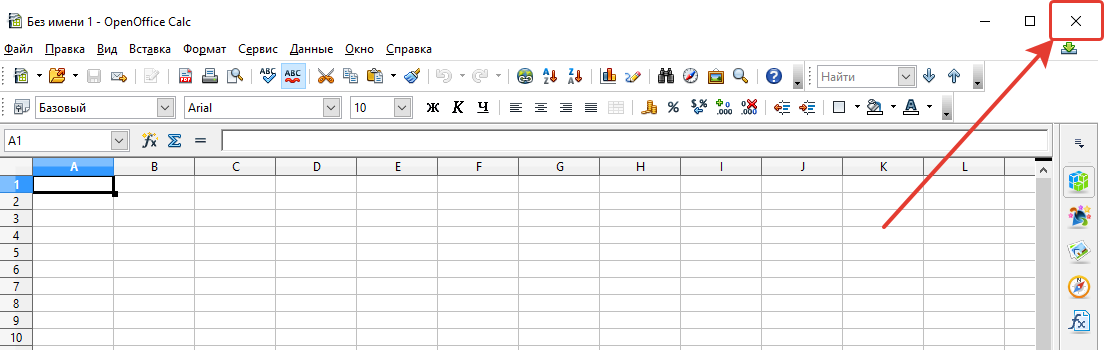
Windows Explorer o'chiriladi (ish stoli faol emas, yorliqlar, papkalar ochilmaydi)
Ba'zan quyidagi holatlar ro'y beradi: to'satdan ishni to'xtatadi windows Explorer, Masaüstünden biron-bir narsa ocholmaysiz, kompyuterda biron-bir papkani ocholmaysiz.
Odatda bu muammo Bu esa, explorer.exe deb ataladigan jarayondan kelib chiqadi.
Ushbu muammoni hal qilish juda oddiy:
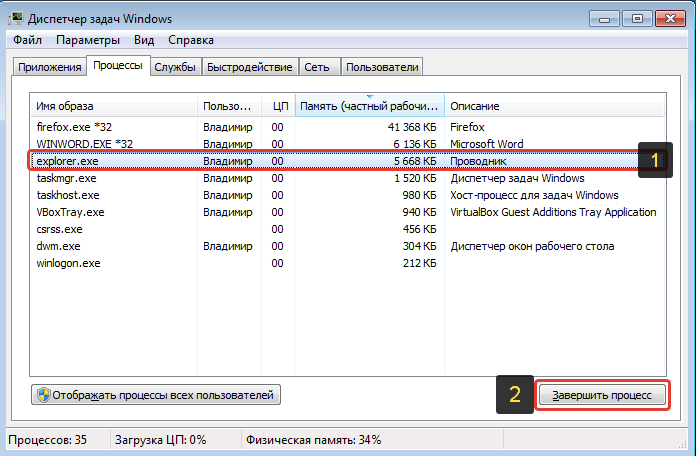
To'liq Windows falokati (ishlamayapti, hech narsa bosilmaydi)
Ba'zida Windows-ning to'liq osganligi, hech qanday dasturni ishga tushirmaslik, biror narsalarni ochish mumkin bo'lgan holatlar mavjud. In umumiy kompyuter butunlay "osilgan" :) Ish og'ir, chunki uni qayta tiklashdan ko'ra tez-tez davolanadi.
Agar shunday muammoga duch kelsangiz, unda:
Quyidagi qadamlar bo'yicha barcha ko'rsatmalar allaqachon yuqoridagi boblarda tasvirlangan.
Avvalo hamma narsani yopishga harakat qiling ochiq dasturlar Vazifa menejeri orqali
Explorer.exe jarayonini qayta boshlash uchun vazifa menejeridan foydalanishni harakat qilib ko'ring.
Hech narsa yordam bermasa, kompyuteringizni qayta ishga tushiring.
Qayta ishga tushirish kutilganidek ishlamasa, kompyuterni qayta ishga tushiring tizim birligi yoki quvvat tugmasini 5-10 soniya davomida ushlab turing (agar sizda noutbuk bo'lsa) va kompyuter o'chadi.
Xulosa
Kompyuterga osilgan narsa - bu keng tarqalgan narsa va uning xususiyatlaridan qat'i nazar, zaif va kuchli bo'lgan har qanday kompyuterda mutlaqo yuz berishi mumkin. Maqolada aytilganidek, qachon windows tizimi muntazam ravishda xizmat ko'rsatilayotgan, har xil turdagi asalar soni minimallashgan, kompyuter barqaror ishlaydi. Biroq, agar hamma osilgan bo'lsa, vahima qo'ymang, chunki qutulish juda og'ir hollarda kompyuterni qayta ishga tushiradi. Eng muhimi, dasturlarda imkon qadar tezroq ishlashni unutmang, aks holda saqlanmagan ishni yo'qotishingiz mumkin.
Yaxshi kun va ajoyib kayfiyatda bo'ling! ;)
Hatto eng yaxshi va eng qudratli kompyuter dasturiy ta'minot bilan bog'liq muammolardan himoyalanmagan. Dasturlarning tez-tez ochilishi va ajratilishi kompyuterning umumiy tarqalishi tufayli ham, tizimning windows xatolar yoki haydovchilarning mos kelmasligi. Buning oldini olish uchun kompyuteringizni doimo tozalash tavsiya etiladi keraksiz ilovalar, eskirgan fayllar, ro'yxatga olish kitobi tozalash va diskni birlashtirilishi mumkin.
Agar dastur hali ham osilgan bo'lsa, uni bir necha usul bilan yopishingiz mumkin. Birinchidan, agar dastur "o'lik" bo'lmasa, biroz kutib turing, keyin bir muncha vaqt o'tgandan keyin u (ehtimol u ishlay oladigan holatga qaytadi) o'tsin. Ammo kutishning hech qanday joyi yo'q va bunday hollarda uni yopish uchun ko'proq radikal vositalardan foydalanish kerak.
Agar dastur qulab tushsa va javob bermasa, u holda foydalanuvchilarning ko'pchiligi amalga oshiradigan oddiy variant - bu kompyuterni qayta boshlashdir. Biroq, bu juda ham ta'sirchan va eng foydali echim emas. Majburiy paytida windows-ni qayta ishga tushiring uncharacteristic rejimida tugaydi, va shu bilan bog'liq bo'lishi mumkin tizim xatolar va arızalarla bilan bog'liq. Shunday qilib, birinchi navbatda "Task Manager" kabi universal vositadan foydalanish tavsiya etiladi. Windowsning barcha avlodlarida ushbu kalit kombinatsiyasi - Ctrl + Alt + Delete - deyiladi. In windows versiyalari, XP dan so'ng chop etilgan, dispetcher darhol ochilmaydi, avval turli xil tizim buyruqlari bo'lgan menyuda chaqiriladi, ikkinchisi esa bu mas'ul. Bundan tashqari, ushbu yordam dasturini to'g'ridan-to'g'ri ochish vazifa satrining har qanday bo'sh joyiga o'ng bosish va Bosh vazifa menejeri menyusidagi tegishli elementni bosish imkoniyati ham mavjud.
Shunday qilib, ba'zi dastur sizga javob bermasa va siz dispetcherning xizmatidan foydalanishga qaror qilsangiz, uni oching va darhol barcha faol ilovalarning ro'yxatini ko'ring. Ularga qarama-qarshi bo'lgan, "U javob bermaydi" yozuvi bo'ladi. Sichqonchaning chap tugmasi bilan uni tanlang va "O'chirish vazifasi" tugmasini bosing, keyin u muvaffaqiyatli yopilishi kerak. Biroq, juda qiyin holatlarda, bu yordam bermaydi va dastur o'lik vaznni osishni davom ettirmoqda. Bunday hollarda menejerda "Jarayonlar" deb nomlangan ikkinchi ichki oynani tanlang va kerakli dasturdan jarayonni qidirib chiqing. Keyin tanlang va "jarayoni tugatish" tugmasini bosing. Ushbu protsedura zudlik bilan javob bermaydigan har qanday ilovani yopishi kerak.
Noma'lum jarayonlarni tugallashni unutmaslik kerak. Buni faqat siz bilgan tabiat bilan qiling. Sizga ma'lum bo'lmagan tasodifiy jarayonni yopsangiz, kompyuter qayta ishga tushirilmaguncha nomaqbul natijalarga olib kelishi mumkin. Buning sababi, ba'zi bir jarayonlar Windows tizimining sog'lig'idan bevosita mas'uldir.
Dasturlarning davriy ravishda ishga tushirilishi
Bundan tashqari sizda bironta dasturni kiritmagan bo'lsangiz ham, vaqti-vaqti bilan kompyuteringizni o'chiradi yoki sekinlashtiradi. Ushbu muammolarning sabablari ba'zi dasturlar qachon ishga tushirilishi windows-ni ishga tushiring va foydalanuvchidan shaxsiy kiritishni talab qilmaydi. Bu torrent mijozi va Mail.ru-dagi turli xil ilovalar va boshqalar bo'lishi mumkin. Ammo bunday dasturni o'chirishni xohlamasangiz nima bo'ladi? Bunday hollarda, uni autorun-da yopishingiz mumkin.
Buni amalga oshirish uchun Win + R tugmalari bilan ("Ctrl" va "Alt" o'rtasida) "Run" qatorini ishga tushiring va u erda "msconfig" yozing. Ushbu operatsiya "Boshqaruv" oynasini ochish kerak bo'lgan "Tizim konfiguratsiyasi" oynasini ochadi. Kompyuteringiz bilan ishlaydigan yoki ishga tushirilishi mumkin bo'lgan barcha dasturlarning ro'yxati mavjud. Unda ashyoning sababi bo'lgan dasturni toping va uning yonidagi tasdiq belgisini olib tashlang. Shundan so'ng, siz "OK" tugmachasi bilan oynani yopishingiz mumkin.
Kompyuterni muzlatishning oldini olish
Kompyuteringizni toza saqlashga va keraksiz axlatga kirishni osonlashtiradigan bir necha oddiy amallar mavjud. Ulardan ba'zilari quyidagilardir:
- Sizga to'sqinlik qilmang tizim disklari Ideal holda, barcha fayllar, musiqa, filmlar va o'yinlar boshqa mahalliy disklarda saqlanishi kerak.
- Diskni muntazam ravishda birlashtirish va tozalashni unutmang.
- Gereksiz yoki eskirgan fayllarni / yozuvlarni o'chirish windows Ro'yxatdan o'tish kitoblari va kompyuterda. Bunday chora-tadbirlar uchun sizning kompyuteringizga keraksiz axlatlarni (masalan, Ccleaner) tozalash uchun mo'ljallangan bitta dastur yaratilmagan.
- Tabiatan siz bilmagan dasturlarni o'rnatmang, yoki siz uning yaratuvchisining xayrixoh niyatidan shubhalanasiz.
Xulosa
Hammasi shu. Dastur sizga javob bermasa va bunday muammolar bilan shug'ullanish uchun asosiy yo'llarni chaqirganda nima qilish kerakligini aytdim. Umid qilamizki, bizning maqolamiz siz uchun foydalidir va siz yangi narsalarni o'rganishingiz mumkin.






